إصلاح أداة فرشاة الرسم GIMP لا تعمل
منوعات / / July 27, 2022

GIMP هو برنامج كمبيوتر تم تطويره لتزويد المستخدمين بأدوات تحرير الرسوم. تم إطلاق GIMP لأول مرة في عام 1998 ، وغالبًا ما يُعتبر بديلاً مجانيًا لبرنامج Photoshop. يوفر تطبيق الكمبيوتر للمستخدمين أدوات لتحرير الصور والرسم وأدوات تصميم الرسوم الأخرى. على الرغم من نجاحها وشعبيتها ، فقد وجد العديد من المستخدمين أحيانًا العديد من المشكلات ، مثل أداة فرشاة الرسم للتطبيق لا تعمل. تعد مشكلات أداة رسم GIMP شائعة وتحدث عادةً بسبب الإعدادات الخاطئة في التطبيق. يتم سرد بعض أسباب عدم عمل أداة فرشاة الرسم GIMP في القسم التالي.
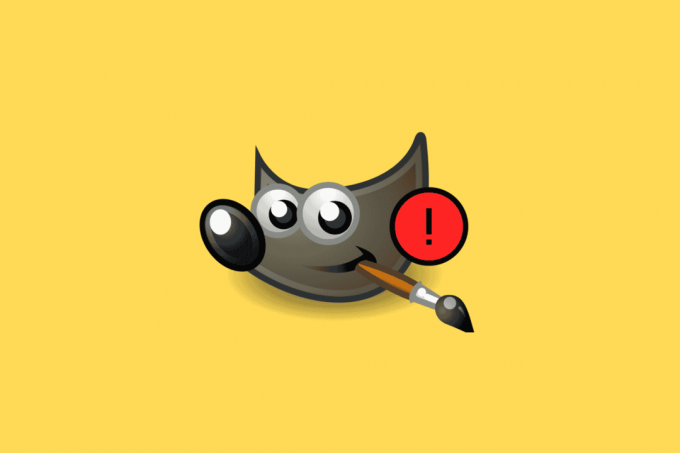
محتويات
- كيفية إصلاح أداة فرشاة الرسام GIMP لا تعمل
- الطريقة الأولى: استخدم وضع RBG
- الطريقة 2: تعديل الطبقات
- الطريقة الثالثة: فتح الطبقات
- الطريقة الرابعة: استخدام الفرشاة الصحيحة
- الطريقة الخامسة: تغيير إعدادات الفرشاة
- الطريقة 6: حدد بلا خيار
كيفية إصلاح أداة فرشاة الرسام GIMP لا تعمل
يمكن أن تكون هناك أسباب مختلفة لـ جيمب أداة الطلاء لا تعمل ؛ بعض هذه القضايا مذكورة أدناه.
- إعدادات اللون خاطئة في التطبيق
- اختيار خاطئ للطبقة
- اختيار فرشاة الرسم الخطأ
- إعدادات فرشاة غير صحيحة
سيوفر لك الدليل التالي طرقًا لحل مشكلة أداة فرشاة الرسم على تطبيق GIMP.
الطريقة الأولى: استخدم وضع RBG
من أول الأشياء التي يمكنك القيام بها لإصلاح خطأ أداة رسم GIMP هو الحفاظ على الإعدادات في وضع RGB. يوفر وضع RGB ألوانًا حمراء وخضراء وزرقاء كالألوان الأساسية. لضبط الإعدادات على وضع RGB ، يمكنك اتباع هذه الخطوات.
1. افتح ال تطبيق GIMP على جهاز الكمبيوتر الخاص بك.
2. في نافذة GIMP ، انقر فوق ملف صورة قائمة.
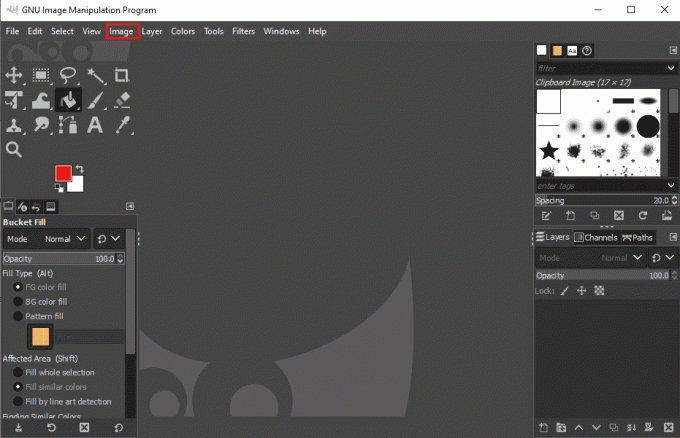
3. الآن ، انقر فوق الوضع.
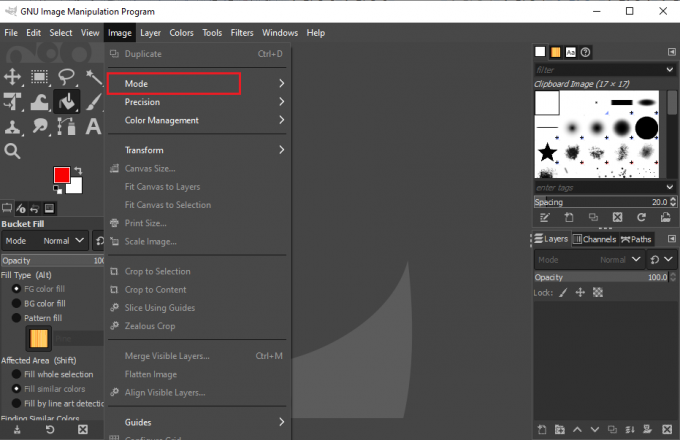
4. هنا ، حدد ملف RBG اختيار.
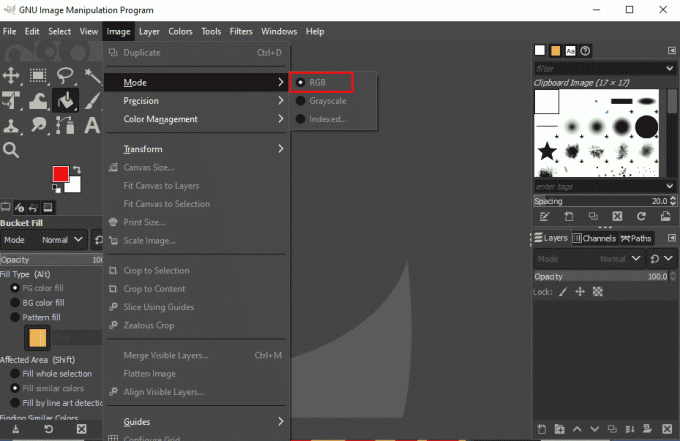
لقد وجد العديد من المستخدمين أن الاحتفاظ بإعداداتهم على RBG قد أدى إلى حل مشكلات أداة فرشاة الرسم GIMP.
الطريقة 2: تعديل الطبقات
إذا كان المشروع الذي تعمل عليه يحتوي على طبقات متعددة ، فقد ترغب في التحقق مما إذا كنت تعمل على الطبقة الصحيحة. إذا قمت بتحديد طبقة مختلفة ، فسيقوم الطلاء بإجراء تغييرات على الطبقة المحددة فقط.
1. قم بتشغيل ملف جيمب تطبيق.
2. حدد طبقات على الجانب الأيمن من النافذة.

3. من قائمة الطبقات ، حدد الطبقة التي تريد إجراء التغييرات فيها.
اقرأ أيضا:كيفية تحويل الصورة إلى رسم بتدرج الرمادي
الطريقة الثالثة: فتح الطبقات
الطريقة التالية التي يمكنك تجربتها لحل مشكلة عدم عمل أداة الرسام هي التحقق مما إذا كانت الطبقة مؤمنة. إذا تم قفل الطبقة ، فلن تتمكن من إجراء أي تغييرات على محتوياتها. لفتح الطبقة ، يمكنك اتباع هذه الخطوات البسيطة.
1. افتح ال تطبيق GIMP.
2. حدد موقع ملف طبقة خيارات على الجانب الأيمن من نافذة برنامج جيمب.
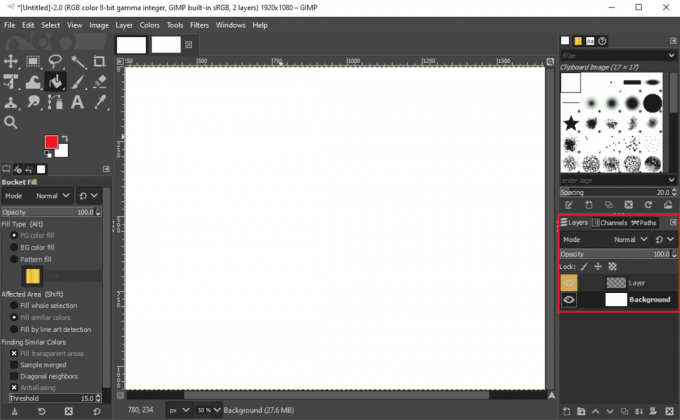
3. فوق الطبقات ، حدد موقع قفل والخيارات.
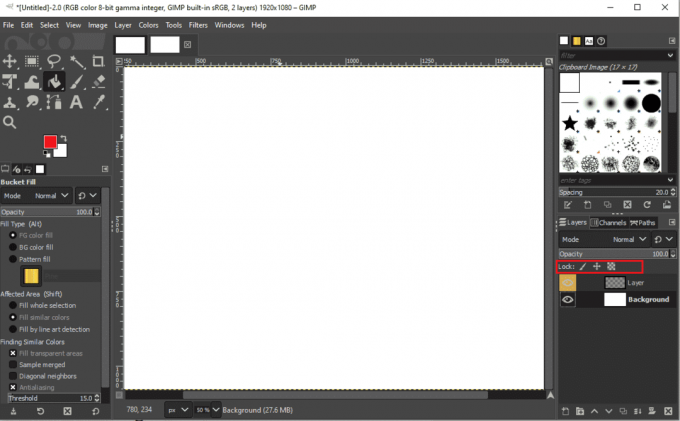
4. تحقق مما إذا كانت جميع خيارات القفل مفتوحة. إذا استمر ظهور الخطأ نفسه ، فانتقل إلى الطريقة التالية.
الطريقة الرابعة: استخدام الفرشاة الصحيحة
يوفر برنامج GIMP للمستخدمين مجموعة متنوعة من الفرش. ومع ذلك ، فإن كل هذه الفرش ليس لها نفس الوظيفة. لا تستخدم فرش صورة الحافظة بشكل أساسي لطلاء الألوان. وبالتالي ، إذا قمت بتحديد فرش صورة الحافظة ، فلن تتمكن من الرسم على ملفك. للتحقق مما إذا كنت تستخدم الفرشاة الخاطئة ، يمكنك اتباع هذه الخطوات البسيطة.
1. افتح ال جيمب تطبيق على سطح المكتب الخاص بك.
2. من الجانب العلوي الأيمن من النافذة ، حدد ملف فرشاة والخيارات.

3. تحقق مما إذا كنت قد اخترت ملف فرشاة صورة الحافظة.
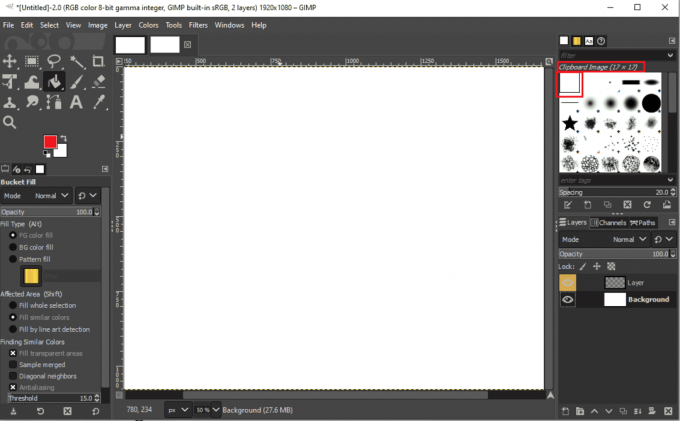
4. حدد أ فرشاة مختلفة.
اقرأ أيضا:كيفية تغيير لون التظليل في Adobe Acrobat Reader
الطريقة الخامسة: تغيير إعدادات الفرشاة
السبب المحتمل التالي لوجود خطأ في أداة فرشاة الرسم في تطبيق GIMP هو أن لديك إعدادات فرشاة خاطئة. يمكنك اتباع هذه الخطوات البسيطة لحل المشكلة عن طريق إجراء تغييرات على إعدادات GIMP.
1. قم بتشغيل ملف جيمب تطبيق على سطح المكتب الخاص بك.
2. اضغط على فرشاة الرسم أداة.

3. في النافذة اليسرى ، حدد موقع ملف خيارات الرسام.

4. حدد موقع ملف حجم فرشاة، وإذا كانت صغيرة جدًا ، فاسحبها إلى حجم أكبر.

5. أيضًا ، حدد موقع ملف صلابة الفرشاة واسحبه أيضًا إلى حجم أكبر إذا كان صغيرًا جدًا.

اقرأ أيضا:كيفية تحويل Photoshop إلى RGB
الطريقة 6: حدد بلا خيار
يتم استخدام أمر أو خيار لا شيء في برنامج جيمب لإلغاء تحديد جميع أجزاء الصور المحددة. إذا لم يتم تحديد الأمر None ، فقد لا تتمكن من استخدام أداة الرسام في الأجزاء المحددة من الصورة. يمكنك استخدام هذه الطريقة باتباع هذه الطرق البسيطة.
1. افتح ال جيمب طلب.
2. اضغط على يختار القائمة في نافذة برنامج جيمب.

2. الآن ، انقر فوق لا أحد اختيار.
ملحوظة: يمكنك أيضًا استخدام الاختصار مفاتيح Shift + Ctrl + A. تمامًا لاستخدام الدالة None.

الأسئلة المتداولة (FAQs)
س 1. كيفية استخدام أداة الرسام في تطبيق GIMP؟
الجواب. يمكنك استخدام فرشاة الرسمأداة في ال تطبيق GIMP لرسم الأشياء. يمكنك تحديد موقع خيارات فرشاة الرسم في قائمة الأدوات بالنافذة. يوفر تطبيق GIMP للمستخدمين عددًا كبيرًا من فرش الرسم للاستخدام.
س 2. لماذا لا يمكنني استخدام أداة الرسام في تطبيق GIMP؟
الجواب. قد تكون هناك أسباب مختلفة لعدم عمل أداة Paintbrush في تطبيق GIMP. بعض أسباب عدم عمل أدوات الفرشاة هي إعدادات غير صحيحة, اختيار خاطئ للفرش ، و إعدادات اللون غير صحيحة على تطبيق GIMP الخاص بك.
س 3. كم عدد فرش الرسم الموجودة على تطبيق GIMP؟
الجواب. يوفر تطبيق GIMP للمستخدمين ملفات أكثر من 50 نمطًا من فرشاة الرسم. يمكن للمستخدم اختيار هذه الفرش من أداة فرشاة الرسم الخاصة بالتطبيق.
مُستَحسَن:
- أفضل 12 نظام تشغيل Android للكمبيوتر الشخصي
- إصلاح Photoshop Dynamiclink غير متوفر في نظام التشغيل Windows 10
- كيفية حذف حساب DeviantArt
- كيفية استبدال اللون في برنامج جيمب
نأمل أن يكون هذا الدليل مفيدًا وأنك تمكنت من إصلاحه أداة الرسام لا تعمل على جهاز الكمبيوتر الخاص بك. قم بالتعليق وأخبرنا بالطريقة التي تناسبك. أيضًا ، إذا كانت لديك أسئلة أو استفسارات أو اقتراحات ، فلا تتردد في مشاركتها معنا.



